 Đầu tiên bạn phải xác định được bạn có cần một cái laptop (máy tính xách tay) hay không.
Đầu tiên bạn phải xác định được bạn có cần một cái laptop (máy tính xách tay) hay không.Thực ra điểm mạnh cơ bản nhất của laptop là khả năng di động cao và nhỏ gọn, điều này làm đội giá của laptop lên cao so với desktop (máy tính để bàn) do :
- Tốn tiền để thu nhỏ sản phẩm, để trang bị màn hình LCD và bạn phải chọn các thành phần máy thích hợp ngay từ đầu vì laptop rất khó nâng cấp các phần chính như mainboard hay card đồ họa.
- Khả năng nâng cấp yếu và rất tốn kém.
- Năng lực chung kém hơn so với desktop do CPU yếu hơn, ổ cứng 2"1/2 và card đồ họa đi kèm cũng yếu hơn desktop. Cũng phải lưu ý là nếu dùng cho một số công việc như đánh máy, duyệt nét, thì sự khác biệt giữ laptop và desktop là rất khó nhận ra.
Phần I : Các thành phần máy tính
1. Nhãn hiệu :
Với những nhà sản xuất nghiêm túc, Dell là một trong những nhãn hiệu bán sản phẩm với hiệu năng trên giá tiền rất cao, có bảo hành tốt. Dell còn cho phép thiết lập cấu hình cho laptop ngay trên site của họ. Lenovo (IBM cũ) cũng có một hệ thống không kém và còn tạo ra nhưng sản phẩm với chất lượng sản xuất đỉnh (trâu bò, bền, ổn định, rớt không hỏng) không hãng nào theo được. Việc build máy ngay tại site sản xuất đã bắt đầu được hỗ trợ từ các cửa hàng bán lẻ hiện nay ở Việt Nam. Tất nhiên bạn phải trả tva và phí vận chuyển, nhưng bạn sẽ có 1 con máy phù hợp với yêu cầu sử dụng.
Asus và MSI được đánh giá cao do có chế độ bảo hành cơ bản 2 năm cho sản phẩm laptop. Về build quality thì gần tương đương với Dell (không tính Dell Latitude), Sony (không tính dòng dưới 13inch), hp (không tính laptop HP pro), Toshiba, Samsung.
HP dòng chuyên nghiệp (NC-NX-NW) có một số sản phẩm build quality cao mà giá cá lại dễ thở hơn Lenovo và Dell.
Dòng Sony và Apple đặc biệt dành cho các fan nữ do thiết kế đẹp và giá cũng đẹp. Sony hiện giờ ra tòan dòng máy bình dân cho từ 14inch trở lên, nặng đắt mà build quality không cao, dùng nhựa chất lượng trung bình. Các dòng từ 13inch trở xuống thì rất ngon nhưng giá cả là một rào cản lớn.
Lưu ý bạn nào làm việc cần dùng sản phẩm của Adobe thì nên mua máy Apple. Vì sản phẩm Adobe chạy rất nhanh trong Mac do trước kia các sản phẩm này được thiết kế riêng cho Mac, sau đó mới được dùng ở windows. Nên đừng vì điều này mà kết luận ngay là Mac chạy nhanh hơn Windows.
Là một người học làm việc trong lĩnh vực thiết kế 3D sản phẩm điện tử, mình biết là tiền để thiết kế một sản phẩm đẹp không là gì so với thiết kế một sản phẩm chắc chắn và bền. Điều này có thể lý giải vì sao giá IBM dòng T, X ; Dell Latitude, HP dòng pro lại có giá đội lên rất cao so với máy thường.
Build quality : Thinkpad > Dell Latitude > HP pro > Sony dưới 14 inch > Toshiba = HP = Lenovo = Alienware = MSI = Dell XPS > Samsung = Fujisu Siemen = LG = NEC = Packard Bell = Acer > Medion (bảng xếp theo kinh nghiệm general)
Và tất nhiên luôn có ngoại lệ, có người dùng medion hoài không hỏng, có người mới mua T61 về đã die.
Design : Sony > HP pavilion > Toshiba ...
Và tất nhiên đẹp còn phục thuộc vào sở thích cá nhân.
Tuy nhiên trong những phần tiếp theo các bạn sẽ thấy giá tiền đóng vai trò quan trọng thế nào khi mua laptop, giá sẽ tăng rất nhanh khi bạn muốn mua một laptop tương đối « ngon », và đạt ngưỡng 1000$ một cách dễ dàng.
2. Khối lượng và kích thước :
Nếu bạn di chuyển liên tục với laptop thì không nên bỏ qua khối lượng máy, và nó trở nên vô cùng quan trọng sau vài trăm mét di chuyển. Hãy giữ sức khỏe để đến chỗ làm còn giở máy ra "chiến đấu".
Bạn có thể trang bị dòng máy di động (ultraportable) từ 12 đến 14 inch với khối lượng nhỏ hơn 2kg, thường là dòng centrino. Nói sơ qua centrino là cái tên do bác Intel đặt ra để gọi tổ hợp 3 thành phần CPU Pentium M, mainboard và card wifi. Sau đấy cái CPU được nâng cấp lên duo core, duo 2 core…
Giữa duo core và pentium M có sự chênh lệch rất cao, còn giữa duo và duo 2 thì không nhiều lắm. Máy trong dòng di động này cũng rất mạnh và mức độ "thoải mái trên khối lượng" cũng rất tốt. Tránh tuyệt đối máy 17 inch và "máy để bàn".
3. Dịch vụ bảo hành :
Nếu bạn di chuyển nhiều thì nên trang bị bảo hành 2 đến 3 năm. Trên thực tế việc di chuyển làm tăng khả năng máy bị hỏng do chốc. Và việc sửa chữa máy không có bảo hành hiện nay là việc không thể do giá sửa vượt giá mua mới. Khá nhiều hãng chỉ cung cấp 1 năm bảo hành cơ bản, nhưng gần như tất cả đều cho phép khách hàng nâng cấp bảo hành lên 2 đến 5 năm khi mua máy.
4. Thời gian dùng pin :
Điều này phụ thuộc vào các thành phần máy tính, phụ thuộc vào build quality, vào dung lượng pin và việc sử dụng laptop. Thời gian dùng pin thông báo bởi các hãng là thông số thiết lập từ « phòng thí nghiệm » nghĩa là máy để không hoặc chỉ xem file word.
Vì vậy nếu bạn dùng laptop cho game thì sẽ nhận thấy thời gian dùng công bố của hãng là lố bịch. Các máy dòng centrino có thời gian dùng pin khá cao có thể đạt 4h dễ dàng, và bạn có thể mua thêm cục pin dự phòng.
Bạn cũng phải để ý kiểu pin của mình là Li-ion (lithium io) hay NiMH (Nickel Meta Hydride). Pin li-ion không những dung lượng cao hơn nếu cùng kích thước mà còn bền hơn do không có hiệu ứng nhớ.
5. Màn hình :
Đa phần máy được sản xuất ở 12, 13.3, 14, 15.4 và 17 inch. Dòng 17inch thì để thay máy để bàn, dòng 15.4 được sản xuất nhiều nhất, dòng 14 chủ yếu dùng khi phải di chuyển nhiều, nó cạnh tranh với dòng siêu di động 12, 13.3.
Màn hình LCD 14inch của laptop cho phép một diện tích hiển thị tương đương với màn hình 15inch CRT của máy để bàn. Lưu ý là các màn hình LCD được sản xuất để dùng với độ phân giải tối ưu. Nếu bạn giảm độ phân giải đi thì sẽ bị hiệu ứng mờ. Do vậy phải kiểm tra độ phân giải tối ưu khi mua máy. Sau đây là bảng độ phân giải tối ưu tương ứng với kích thước màn hình phục vụ tốt nhất cho đọc text (ứng dụng văn phòng).

Lấy ví dụ màn hình 15.4inch có độ phân giải 1680*1050 sau một thời gian đọc text bạn sẽ bị mỏi mắt. Cách giải quyết cho các trường hợp này là phóng to text lên. Nếu đang đọc báo bạn giữ CTRL + quay bánh lăn giữa của chuột.
Nếu bạn muốn chơi game thì cũng nên chú ý sắm card đồ họa đủ mạnh để chạy độ phân giải tối ưu của màn hình.
Trước đây dòng LCD với tỉ lệ 4/3 tương đối phổ biến. Ngày nay dòng wide 16/10 và gần nhất là 16/9 được sản xuất nhiều hơn. Dòng wide thích hợp cho xem phim và công việc văn phòng do độ rộng màn hình lớn, nhưng dành cho game thì không hẳn là tối ưu cho dù đã có nhiều game hỗ trợ tỉ lệ này.
Cuối cùng là một số lớn màn hình hiện này được trang bị tính năng « gương » : màu sắc sẽ thật và tươi hơn khi xem phim hoặc chơi game nhưng điểm yếu của nó là bị lóa khi làm việc trong môi trường nhiều ánh sáng.
Màn hình mate (không gương) thường được sử dụng ở một số dòng Dell (không phải truelife), dòng máy pro Lenovo và HP.
Sau đây là một số ký hiệu viết tắt của các loại màn hình :

6. Bộ nhớ động (RAM) :
Với 1GB bạn có thể sử dụng cơ bản với Vista, nếu chạy nhiều phần mềm nặng (dùng từ 100MB ram trở lên) nên trang bị 2GB. Còn với Windows XP thì 1GB là đã đủ.
Việc tăng Ram có thể thực hiện sau khi mua máy. Vì vậy khi mua nên kiểm tra xem máy có mấy chỗ chống để gắn RAM. Thường máy có 2 chỗ gắn ram vì vậy bạn nên mua loại chỉ gắn 1 thanh (1GB là tối ưu), sau sẽ mua thêm 1GB hay 2GB tùy theo nhu cầu. Tăng Ram cũng là biện pháp rẻ nhất để tăng khả năng thực thi của máy.
Nếu thiếu RAM máy sẽ chạy rất chậm do hệ điều hành phải dùng ổ cứng (ram ảo) để thay RAM thiệt. Mà tốc độ truyền dữ liệu của ổ cứng thua cả trăm lần Ram nên điều này cũng dễ giải thích. Hơn nữa ổ cứng laptop yếu hơn so với desktop nhiều nên tốt nhất là trang bị đủ Ram để dùng.
7. Ổ cứng :
Đây là một trong những nhân tố làm chậm laptop do kích thước nhỏ bé và phải tiết kiệm điện. Đa số máy hiện nay dùng ổ cứng 5400rpm, một số máy vẫn còn dùng 4200rpm. Nên bạn muốn máy chạy nhiều phần mềm nặng một cách ngon lành thì nên trang bị ổ cứng 7200rpm (rpm = vòng trên phút). Ổ cứng 7200rpm với bộ nhớ cache 16MB hiện đang là mạnh nhất cho laptop.
Bạn cũng có thể gắn ổ cứng rắn SSD nhưng mà ko có lý do gì để viết về nó do bạn sẽ phải trả sơ sơ 1000$ cho ổ cứng 100GB.
Nếu bạn có nhu cầu máy mạnh mà lại phải lưu trữ nhiều thì nên chọn ổ cứng nhỏ, tốc độ tốt 7200rpm và mua ổ cứng gắn ngoài. Hiện nay ổ 500GB gắn ngòai giá rất dễ thở chỉ tầm 130$.
Việc sử dụng máy tính để lưu trữ tòan bộ dữ liệu quan trọng là khá nguy hiểm. Máy tính có thể rớt đâu đó và dữ liệu bạn cũng ra đi theo. Nên có một ổ cứng ngòai làm nơi lưu backup.
8. Kết nối dây và không dây :
Kết nối LAN 100MB/s và wifi g 54MB/s hiện đã trở nên phổ biến. Bạn có thể mua wifi n 300MB/s và truyền xa hơn nhưng chủ yếu vẫn là để khoe vì internet ở nhà mình còn khá lâu để đạt tốc độ đó. Nếu máy cũ không có wifi, bạn có thể mua một usb wifi hoặc PCMCIA wifi, giá cũng không quá đắt (30$).
9. Đầu đọc đĩa :
Đầu combo chỉ đọc ghi CD, đọc DVD mà không ghi được DVD. Đầu ghi DVD dần trở nên phổ biến. Nếu bạn có nhu cầu ghi nhiều đĩa thì nên mua ổ ghi gắn ngòai vì bản thân đầu ghi của laptop không sản xuất thiết kế cho nhu cầu đấy. Và tốc độ ghi DVD của laptop cũng giới hạn ở 8X.
10. Âm thanh và card âm thanh :
Việc nghe nhạc với loa laptop không thể bằng loa ngòai do kích thước hạn chế. Bạn có thể chọn máy có HDA (High Definition Audio) để thưởng thức âm thanh chất lượng cao. Còn nếu bạn là dân ghiền nghe nhạc thì hãy đầu tư Creative Audigy2 ZS Notebook và Creative X-Fi Extreme Audio Notebook (dạng PCMCIA hoặc Express Card).
Theo kinh nghiệm dùng của mình thì Toshiba hiện nay đang dẫn đầu về loa. Nếu có dịp nghe hệ thống 4.1 của Toshiba X200 bạn sẽ thấy « phê » thế nào. Theo sau Toshiba là DELL, HP và Sony.
Loa mấy hãng như acer, fujisu, nec, MSI, samsung,LG, Packard Bell , medion thì để nghe tiếng chứ không dùng để thưởng thức được. Loa asus thì hơn tí xíu nhưng cũng thuộc loại trung bình yếu.
Loa thinkad thì êm dịu nhỏ nhẹ, nhiều lúc lại quá nhỏ so với mặt bằng chung. Nhìn chung loa thinkpad phát ra mấy tiếng đếm tiền còn được rõ ràng .
11. Card đồ họa :
Giống như card âm thanh được gắn chết vào card mẹ, card đồ họa cũng gần như không thay đổi được trừ khi bạn mua máy có hỗ trợ Nvidia MxM ou ATI Axiom. Tuy nhiên loại máy này thường rất đắt và không kinh tế bằng mua luôn máy có card xịn.
Bạn có thể vào đây để biết thêm về chuẩn MxM : http://www.mxm-upgrade.com
Card đồ họa tích hợp dùng rất tốt cho việc văn phòng và đa phần ứng dụng. Nhưng card tích hợp không thể dùng cho mục đích chơi game (trừ mario và bắn bi ^_^). Nếu bạn dùng cho đồ họa làm việc mà chưa đủ tiền trang bị card xịn, thì nên trang bị cpu thật mạnh, nó sẽ bù đắp phần lớn cho card màn hình trong quá trình xử lý 3D. Còn nếu bạn chơi game thì không có cách nào khác là mua card rời.
Card với tỉ lệ "sức mạnh/giá" hot nhất hiện nay là Radeon HD 2600 và GeoForce 8600. Card mạnh nhất là Nvidia 8800M GTX. Mình copy toàn bộ bảng so sánh card đồ họa theo điểm 3D Mark 2006 cho máy tính xách tay từ notebookcheck.net để các bạn tham khảo. Lưu ý là không thể so sánh điểm giữa 3D Mark 2006 và 3D Mark 2005 vì phần test hai bên khác nhau.
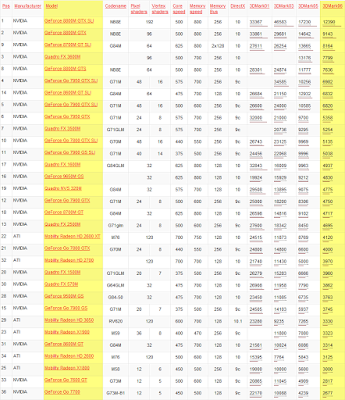
Tiếp đây là bảng so sánh một số card đồ họa laptop với card desktop để các bạn quen dùng desktop dễ nhận biết hơn :

Để xem card đồ họa bạn dùng phần mềm gpu : http://www.techpowerup.com/downloads/SysInfo/GPU-Z/
Các bạn lưu ý đến tính tương thích giữa card với hệ điều hành trước khi cài hệ điều hành. Window xp, vista thì hỗ trợ hết còn linux vẫn chưa hỗ trợ đầy đủ.
Dành riêng cho các bạn chuyên chơi game : mua CPU vừa phải (duo 1.83Gz là quá đủ) và dành tiền mua card thật xịn .
12. Bộ vi xử lý :
Cpu không phải là thành phần ưu tiên số 1 vì mục tiêu sản xuất laptop không phải để có một máy tính mạnh về tính toán. Vì vậy theo ý mình thì không phải đắn đo khi mua một cpu vừa phải và dành tiền cho các phần khác, trừ phi bạn mua máy để tính toán. Với kinh nghiệm chơi game sáng tối từ năm 10 tuổi của đứa em (giờ nó đã hơn 20 và phải bớtt game để học rồi ^_^) thì chỉ cần pentium M 1.66gz cũng là đã đủ chơi game. Còn dùng cho đồ họa thì nên tăng lên duo 1.83gz và 1 ổ cứng 7200rpm.
Intel
Cpu đời centrino hay còn gọi là pentium M là một đỉnh cao của cpu nếu thời lượng dùng pin dài và độ ồn ít là tiêu chí của bạn. Cũng lưu ý có một số máy cũ dùng Pentium 4M, chữ M đây chỉ là hỗ trợ cho mobile chứ không mạnh bằng pentium M. Một phép so sánh nhỏ là Pentium M 2gz tương đương với Pentium 4 3.2gz.
Pentium M có phiên bản 1 nhân (Pentium M hay Core solo), và phiên bản 2 nhân (core duo). Thế hệ thứ 3 của core solo và core duo của Pentium M được chia làm nhiều hạng : loại có ký tự T đứng đầu (ví dụ T5500) dùng giữa 25 và 49 watts, loại có ký tự L đứng đầu (L7100) dùng 15 đến 24 watts, còn loại U (như U7600) thì dùng ít hơn 14 watts.
Core duo dùng tốt cho xử lý phim ảnh đồ họa, còn core solo cho tất cả còn lại từ game cho đến văn phòng hay internet. Rất ít game hiện tại hỗ trợ bộ xử lý nhiều nhân. Lưu ý cpu dùng càng nhiều điện thi thời gian dùng pin càng giảm.
Cuối cùng là em core 2 duo con cháu của core duo, mạnh hơn core duo 10% nếu cùng xung chạy. Em này tiết kiệm năng lượng và mạnh mẽ, dòng cơ bản mạnh nhất hiện nay.
AMD
Tốc độ thực thi tạm và tiêu hao năng lượng tương đương với dòng Celeron M của Intel. Một số dòng AMD Sempron và Turions 64 được thiết kế trên nhân của Athlons 64 có chức năng quản lý bộ nhớ gắn sẵn (hỗ trợ cả 64 bit).
CPU Semprons di động mà ngon thì rất ít, chỉ có dòng socket 754 tiêu thụ 25 watts.
Dòng Turions 64 ngon nhất là dòng MT, vì sử dụng ít điện năng 25 watts. Dòng Turions 64 hiệu ML tiêu thụ 35W, nhiều nhưng vẫn chấp nhận được. Để dễ nhận biết thì dòng Turions 64 MT tương đương với pentium M cùng xung nhưng tiêu thụ điện nhiều hơn hẳn.
Dòng hai nhân có Turions 64 X2, sức mạnh của dòng này không tồi tí nào nhưng so với Core Duo của Intel thì thua về mọi mặt.
Tổng lại nếu so sánh một cách tương đối thì Pentium M/ Core solo 1.6gz tương đương với Turions 1.6, và Pentium 4 2.6, hay Celeron M 1.8gz, hoặc Sempron socket 754 25W 2gz.
Tổng kết :
Cơ bản: Intel Celeron M, AMD Sempron M,
Trung bình: AMD Turion X2, Intel pentium M, Intel Core Duo,
Tốt: Intel Core 2 Duo T5 x x x,
Rất tốt: Intel Core 2 Duo T7x x x , T8 x x x và T9 x x x.
Nếu bạn muốn kiểm tra cpu hãy dùng : cpuz
link: http://www.cpuid.com/cpuz.php
Mình liệt kê ra đây các bảng so sánh CPU từ trang notebookcheck.net xếp theo 3D Mark 06 CPU :

13. Hệ điều hành :
Nhìn chung thì window xp hỗ trợ tốt nhất cho phần cứng. Linux mạnh mẽ trong ứng dụng tính toán 64bits và server. Mac dễ sử dụng nhất nhưng ngòai laptop của apple ra, bạn sẽ phải làm nhiều thứ trước khi cài được nó vào máy hãng khác.
14. Bàn phím :
Bàn phím thường không có phím số riêng trừ loại 17inch. Với loại 15.4inch thì chỉ có LG và MSI có cung cấp phím số riêng. Nếu không thích bạn có thể mua bàn phím số qua usb. Bàn phím dễ chịu nhất là của dòng ThinkPad lenovo mà sau hơn 10 năm chưa hãng nào địch lại. Tốt nhất là bạn nên ra ngoài tiệm gõ thử bàn phím để chọn được bàn phím vừa ý.
15. Touchpad /trackpoint :
Nằm ngay trước bàn phím là một mặt phẳng cảm ứng nhỏ để di chuyển chuột. Trackpoint cũng có chức năng tương ứng nhưng chỉ có ở dòng Toshiba cũ, Sony cũ, và rất nhiều ở Lenovo Thinkpad. Bạn nên mua một con chuột gắn ngòai không dây hoặc có dây để tăng đốc độ làm việc mà ko bị mỏi tay.
16. Webcam :
Phổ biến ở máy Asus, hay sony, chủ yếu trang bị cho laptop giải trí. Chất lượng tương đối tốt nhưng không chịu nổi ánh sáng yếu. Nếu bạn có nhu cầu thì mua con webcam gắn ngòai tầm 15$ là thỏai mái dùng.
17. Cổng mở rộng :
Cổng TV và VGA đã được gắn sẵn vào main board. Cổng song song cho máy in và PS2 cho chuột bàn phím đã gần như tuyệt chủng. Cổng IEEE1394 là cổng fireware có chức năng như cổng usb nhưng nhanh hơn. Một số lớn máy quay phim dùng cổng này để truyền dữ liệu. Cổng PCMCIA rất phổ biến và được dùng cho rất nhiều mục đích. Bạn có thể mua nhiều loại card như usb, lan, wifi tương thích PCMCIA. Loại Express Card là thế hệ thay thế cho PCMCIA, hai cái này không tương thích nhau nhưng có thể mua đầu chuyển. Hiện còn ít sản phẩm được sản xuất dùng chuẩn express card.
18. Ultrabase :
Không biết dịch tiếng việt cái này thế nào. Đại khái nó hỗ trợ máy nhỏ gọn để mở rộng kết nối. Có thể gắn đầu ghi dvd hay pin phụ vào ultrabase.
Phần II : Câu hỏi hay gặp
Câu 1 : Tôi muốn chơi tất cả game mới ra, tôi phải mua máy thế nào?
Trả lời : Bạn cần một laptop với ít nhất 1 Gb Ram, 1 ổ cứng 7200rpm để tải game nhanh, 1 bộ vi xử lý tương đối mạnh tầm cord duo 1.66 trở lên và nhất là 1 card đồ họa “khủng”. Cứ nhìn yêu cầu đồ họa của game kết hợp xem bảng so sánh bên trên, và một chút tìm kiếm ở các topic về game đấy, bạn sẽ có được 1 laptop chơi game hợp lý.
Câu 2 : Tôi cần máy chạy ngon, di động được mà thời gian dùng pin cũng phải tốt ! Vậy tôi phải chọn máy nào?
Trả lời : Bạn không có sự lựa chọn nào khác ngòai pentium M, core solo hay duo và bạn không thể chọn máy mạnh ở tất cả các điểm trên. Lưu ý là bạn có thể tăng thời lượng dùng pin và giảm tốc độ quay của quạt để giảm ồn bằng phần mềm như CHC, I8kfanGUI cho Dell hay Tpfanconcol cho Lenovo.
Câu 3 : Đâu là sự khác biệt giữa Pentium M và Centrino?
Trả lời : Centrino (do Intel đặt) là hệ thống mà trong đó người ta dùng cpu Pentium M như đã viết bên trên. Nên khi nói Centrino là nói Pentium M nhưng ngược lại thì không phải lúc nào cũng đúng. Mình đã sửa Fujisu Siemen với Pentium M nhưng ko phải là Centrino vì nó không dùng card wifi của Intel.
Câu 4 : Tôi đã chọn máy, tôi sẽ mua nó vậy tôi còn cần gì thêm nữa không?
Trả lời : Bạn sẽ có pin và sạc pin theo máy, nhưng cần phải mua thêm túi đựng (1 phiếu cho cửa hàng việt nam vì luôn cung cấp túi miễn phí). Bạn cũng nên mua một thẻ nhớ usb và một con chuột quang nhỏ. Nếu cẩn thận thì mua đồ khóa máy có chìa khóa. Với máy tính chơi game thì một cái quạt làm mát cũng rất cần thiết. Lưu ý là tất cả những thứ trên sẽ càng làm nặng cái túi đeo máy tính của bạn.
Câu 5 : Nếu tôi muốn nâng cấp máy tính, tôi có thể nâng cấp bộ phận nào ? Nếu tôi thay ổ cứng máy tính, thế cái ổ cũ sẽ để làm gì?
Trả lời : Bạn có thể nâng cấp cpu tùy máy, nâng cấp Ram (phụ thuộc bộ nhớ tối đa mà máy hỗ trợ), có thể nâng cấp card đồ họa nhưng rất hiếm và nâng cấp ổ cứng. Nếu bạn thay ổ cứng mới, bạn nên mua một cái box cho ổ gắn ngòai loại 2inch ½ và biến ổ cứng cũ thành ổ cứng di động tiện lợi.
Câu 6 : Tôi nghe bảo có máy dùng 8h pin nhưng chưa thấy đâu cả?!
Trả lời : Máy dùng 8h thật thì chỉ có 1 đến hai máy, chủ yếu là dùng thêm pin phụ. Giá cả của dòng này cũng trên trời lắm. Ví dụ sony dòng dưới 13.3inch, một số máy pros của HP hoặc Dell, IBM dòng X cũng đạt 6h dễ dàng.
Câu 7 : Làm sao cắm ổ cứng laptop vào desktop?
Trả lời : Bạn cần có đầu chuyển sang kết nối IDE. Lưu ý là không được nhầm hướng khi gắn, nếu bạn nhầm bạn có thể cho ra đi toàn bộ dữ liệu. Nếu ổ cứng xách tay dùng chuẩn sata bạn có thể gắn ngay vào máy desktop mà ko cần đầu chuyển.
Câu 8 : Làm thế nào để lau chùi màn hình?
Trả lời : Cần dùng dung dịch lau chùi hoặc nước tinh khiết. Bạn nên tắt màn hình và chú ý không nhấn quá mạnh vào màn hình vì có thể để lại tì vết không sửa được. Màn hình cần được chùi thường xuyên hàng tuần để tăng khả năng hiển thị và tránh bụi bám tạo môi trường acid hủy hoại màn hình. Mình đã chứng kiến thằng bạn Trung Quốc cho cái máy IBM của nó vào sọt rác sau 6 tháng không thèm chùi và đậy nắp màn hình lại. Một lọ nước chùi rất rẻ. Bạn chỉ việc mua thêm một cái khăn microfibre là đủ dùng cả năm. Tuyệt đối không dùng khăn giấy hoặc nước thường vì sẽ làm xước màn hình hoặc để lại vết canxi.
Câu 9 : Ultrabase là cái gì? Nó có tác dụng gì?
Trả lời : Nếu bạn di chuyển thường xuyên và do đó phải tháo cắm liên tục máy in, bàn phím, chuột hay màn hình ngoài, thì sẽ rất tiện dụng nếu bạn trang bị một ultrabase. Nó đóng vai trò là cái đế cho máy tính, được kết nối với máy tính qua cổng nối ngay dưới máy (nếu có). Và từ ultrabase bạn có thể kết nối các thiết bị ngoại vi. Việc này tránh làm hỏng kết nối của laptop. Lưu ý là nếu cổng kết nối bị mòn thì sẽ không được tính trong bảo hành. Hơn nữa nếu bạn tháo lắp không đúng ví dụ lắc thẻ usb để rút nó ra, bạn có thể làm hỏng cổng usb và phải thay cả mainboard hay mua usb gắn ngoài qua pcmcia.
Câu 10 : Thế nào là Guarantee toàn thế giới và Guarantee on site (hay còn gọi là depot warranty)?
Trả lời : Guarantee toàn cầu là bạn đi đâu cũng được guarantee Đặc biệt khi bạn ra nước ngoài học hay làm việc thì việc sắm 1 laptop có guarantee toàn cầu là điều vô cùng cần thiết. Bảo hành on site là khi máy hỏng, mình liên lạc với hãng, hãng sẽ gửi người đến nhà lấy máy, sửa xong lại đem trả lại. Mình đã thực hiện dịch vụ bảo hành này cho laptop IBM, HP mua ở Việt Nam bảo hành ở Pháp. Mình thật sự ấn tượng trước màn trình diễn của hai hãng, trong vòng 24h có mặt để lấy máy và trả lại máy trong chỉ vài ngày. Tất cả là miễn phí. Ở Việt Nam thì mình không có kinh nghiệm về bảo hành máy. Pin máy tính thường chỉ được bảo hành 12 tháng, mình đã có bài viết về hướng dẫn sử dụng pin ngay bên dưới (câu 25).
Câu 11 : Tôi có thể thêm cổng usb 2.0 hay firewire được không?
Trả lời : Có ! Bạn chỉ cần mua card usb hay firewire chuẩn pcmcia hay express card.
Câu 12 : Làm sao nâng cấp wifi từ chuẩn 802.11b lên chuẩn 802.11g (54MB/s) ? Có cần thiết không?
Trả lời : Bạn có thể mua kết nối wifi gắn ngoài theo chuẩn usb hay pcmcia hay express card. Việc nâng cấp này chỉ có ý nghĩa tăng tốc độ kết nối giữa các máy trong cùng một mạng. Còn kết nối với internet thì vẫn như cũ. Các thiết bị wifi mới đều hỗ trợ chuẩn cũ, nghĩa là bạn có thể kết nối wifi 802.11n (300MB/s) với 1 card wifi đời napoleon 802.11b, tất nhiên bạn bị giới hạn tốc độ giữa hai máy với nhau ở 11MB/s.
Câu 13 : Liệu có thiết bị chống trộm cho laptop không?
Trả lời : Có. Hầu hết laptop đều hỗ trợ chức năng này. Thiết bị tên Kensingston. Một đầu sẽ nối vào 1 cái móc ở laptop, đầu kia có thể khóa vào bàn. Nên mua loại dùng code vì tránh phải mang theo chìa khóa.
Câu 14 : Có con chuột nào ngon lành mà siêu di động không?
Trả lời : Có ! Bạn có thể chọn chuột của Logitech hoặc Microsoft. Hai ứng cử viên đại gia là VX Nano Cordless Laser Mouse for Notebook và Microsoft Mobile Memory Mouse 8000.
Câu 15 : Liệu có máy in nào chỉ dùng điện usb không?
Trả lời : Có ! Canon iP90v là một trong số đó, khá tiện lợi nếu bạn cần in cái gì đó gấp.
Câu 16 : Tôi có thể xem tivi từ laptop không?
Trả lời : Có ! Bạn chỉ việc mua máy có hỗ trợ ăng-ten TV như dòng hp pavilion hoặc mua card gắn ngoài. Đôi lúc viếc mua card gắn ngoài rẻ hơn là mua tivi, tất nhiên chỉ dành nhu cầu trung bình chứ màn hình 17inch laptop không thể đọ lại màn hình 50inch tivi được.
Câu 17 : Nếu tôi mua cùng một máy ở hai nơi khác nhau liệu chế độ bảo hành có khác không?
Trả lời : Thường là không. Vì chế độ bảo hành phụ thuộc vào serie của máy. Tuy nhiên có một số trường hợp ví dụ asus OEM chỉ được bảo hành 1 năm thay vì 2 năm. Đây là do các trung tâm mua sắm kết hợp với hãng để giảm giá thành.
Câu 18 : làm thế nào để biết nhiệt độ các thành phần chính như ổ cứng, card đồ họa, hay xung chạy của cpu? Làm sao biết pin của mình đã chai bao nhiêu %?
Trả lời : bạn chỉ việc download Mobile Meter (có tính năng xem pin bị chai bao nhiêu) hay CHC. Nếu bạn dùng windows vista thì bạn tải everest về là được. Link tìm thấy trong forums.
Câu 19 : Tôi có thể chuyển từ VGA sang DVI được không?
Trả lời : Có ! Bạn chỉ cần mua đầu chuyển nhưng chất lượng sẽ là VGA chứ không là DVI. Có một cách giúp bạn có chất lượng DVI là mua card màn hình gắn ngoài.
Câu 20: Hãng nào tự sản xuất các thành phần chính của laptop?
Trả lời : Ngoài Asustek, IBM/Lenovo, Samsung, các hãng còn lại như Dell, HP, NEC, Acer, Toshiba (có sản xuất ổ cứng cho laptop), Sony chỉ luộc lại đồ cho phù hợp thôi.
Câu 21 : Tại sao lúc đầu mua máy về chạy rất mát mà bây giờ nó chạy rất nóng ? Tôi không làm gì máy cả!
Trả lời : Bạn hãy đi mượn cái máy hút bụi và dí vào chỗ thoát hơi nóng và vị trí quạt của laptop. Nếu giữ được cánh quạt không quay thì bụi sẽ được hút nhiều hơn. Bạn sẽ nhận thấy sự thay đổi tức thì. Phần mềm linh tinh chạy chiếm cpu cũng gây ra tình trạng nóng máy. Nếu cả hai đều đã làm mà máy vẫn nóng đến nỗi tự tắt, thì chỉ có đem đi bảo hành.
Câu 22 : Tôi nâng cấp ổ cứng lên to hơn và mạnh hơn, liệu có bị giảm thời gian dùng pin không?
Trả lời : Câu trả lời là Không ! Ngạc nhiên nhé, vì cho dù to hay nhỏ, ổ cứng 2inch1/2 đều dùng khoảng 2W (trừ thời gian khởi động).
Câu 23 : Có cái máy scan nào mobile không?
Trả lời : Có ! Ví dụ Pentax DSmobile 600, chỉ nặng có 340g.
Câu 24 : Tôi có thê dùng màn hình laptop cho máy desktop không?
Trả lời : Có ! Chỉ cần download maxivista.
Câu 25 : Tôi thấy việc cài đi cài lại máy thật là tốn thời gian công sức. Tôi phải làm sao?
Trả lời : Bạn hãy dùng một trong các phần mềm ghi lại ổ cứng dưới dạng file "ảnh", rồi có thể phục hồi lại từ file "ảnh" đó. Ví dụ 2 đại gia là norton ghost và snapshot có trong đĩa hirent boot.
Câu 26 : Khi mua máy về tôi phải làm gì để sử dụng được tối đa khả năng của pin?
Trả lời : Phần này tương đối dài được dịch từ tài liệu tiếng anh và pháp Sử dụng lần đầu : ngay khi nhận được máy tính xách tay yêu thích, các bạn phải xạc đầy pin. Việc này có thể thực hiện khi máy tính tắt hoặc đang chạy cũng được những sẽ phải chờ lâu hơn. Thực tế là do lý do kinh tế mà hệ thống xạc pin được thiết kế để cung cấp một lượng điện hạn chế, khi chia ra cho máy dùng và xạc pin cùng lúc, việc xạc pin sẽ lâu hơn bình thường. Nếu thiết kế hệ thống xạc pin thực hiện được cả hai chức năng này một lúc thì nó sẽ phải to và nặng hơn nhiều. Cũng vì lý do này mà nhiều khi bạn thấy cục xạc nóng một cách ghê gớm (giảm tải kích thước) Một khi pin của bạn được xạc đầy, bạn phải dùng đến mức giới hạn của laptop mặc định. Việc này có thể thực hiện bằng cách sử dụng nhiều lần hoặc 1 lần. Việc sử dụng không được dùng đến 0% vì như vậy các bạn sẽ phải trả giá rất đắt, pin sẽ mất 20% dung lượng và ko phục hồi lại được. Nghĩa là bạn lúc nào cũng phải để lại một ít điện. Laptop đã chú ý đến điều này nên hệ điều hành tự động tắt máy khi pin còn 3%. Mạch điện của pin lithium/ion rất phức tạp và luôn đòi được cung cấp điện, và hơn nữa sự phân huỷ hóa học xảy ra làm hỏng một phần pin nếu dùng pin về 0%. Với những vấn đề liên quan đến chạy rô đa cho pin lithium-ion, SAFT khẳng định đây không phải là việc làm phổ biến, nó phụ thuộc vào loại pin li-ion và hãng sản xuất pin. Làm thế nào để giữ pin nếu tôi không dùng : Bạn hãy xạc pin khỏang 40% rồi cho vào bao lyon giữ chỗ khô ráo. Tại sao? Bạn có thể tìm câu trả lời ở http://www.batteryuniversity.com/parttwo-34.htm : pin xạc đầy tăng khả năng hao mòn pin do tăng mất mát thành phần hóa học. Lưu ý : phần trăm pin còn lại được tính theo mức độ sử dụng của ngừoi dùng tại thời điểm đo. Vi vậy muốn giữ pin ở 40%, bạn nên xạc pin từ thấp hơn và dừng khi nó được 40%. Pin được lưu giữ sẽ mất dần điện ( 5 hay 10% theo tháng tùy theo tuổi của pin và nhiệt độ xung quanh). Đấy là lý do tại sao lâu lâu bạn phải đem nó ra xạc và sử dụng nó để tránh việc pin bị về 0%, nếu việc này xảy ra pin của bạn có thể không còn khả năng xạc lại được nữa. Không giống như pin Ni/Mh, sự mất dần pin khi bảo quản không tuyến tính trong pin lithium-ion. Tôi có phải tháo pin khi dùng máy với nguồn điện không ? Việc này là tùy bạn, thường thì máy sẽ ngắt việc xạc khi pin đầy, và dùng trực tiếp từ nguồn nên việc này ko ảnh hưởng. Nếu bạn nhận thấy pin nóng đột ngột sau khỏang 1H dùng, tốt nhất hãy thóa ngay pin ra, pin bạn có thể bốc hỏa và hiện tượng pin sony có thể xảy ra với nhà của bạn, hãy cẩn thận. Pin được giữ sẽ mất dần điện như tôi đã nói trên, lời khuyên là bạn nên dùng pin toàn bộ (95%) mỗi tháng một lần để giữ pin luôn ở phong độ tốt nhất. Lưu ý : một lần sử dụng pin toàn bộ được tính là sử dụng toàn bộ điện năng của pin. Nghĩa là bạn dùng 50% rồi xạc đầy, sau đấy lại dùng 50% thì được tính là sử dụng 1 lần, không phải 2 lần. Pin li-ion có thể dùng được 500 đến 600 lần.
Một số câu hỏi thường gặp :
Pin của tôi có dấu hiệu chai, có cách nào cứu không?
Trả lời : bạn hãy mua một pin mới thay vì cứu pin cũ. Thực ra việc cứu pin hiện nay cũng chỉ là thay toàn bộ lõi pin ở trong, và việc này ko an toàn cho pin, có thể gây chập. Tất nhiên việc bảo hành là ko thể.
Pin của tôi được xạc đầy và bị hết sạch sau khi đánh máy 30 phút?
Trả lời : không phải băn khoăn, 99% là pin của bạn yêu cầu được thay rồi.
Tôi có thể thay đồ xạc cũ bằng một cái xạc khác mạnh hơn không?
Trả lời : có thể được. Vấn đề là hiệu điện thế các xạc mới không được vượt quá cái xạc cũ. Ví dụ bạn có thể dùng cái 20V 4.5A thay thế cho cái 20V 3.25A. Bạn cũng nên để ý vị trí của các cực, thường là cực dương nằm trong.
Tôi có thể tự sửa pin được không?
Trả lời : cho dù bạn là kỹ thuật viên cũng nên cẩn thận. Một số pin quy định khi vượt qua ngưỡng hiệu điện thế rất thấp khỏang 1.5v pin sẽ ngắt kết nối hòan toàn với các lõi pin. Việc này để tránh pin vẫn tiếp tục sạc sau khi đã gần hỏng. Nó có thể gây ra sự chuyển động của tấm đồng và tạo chập mạch dẫn đến bùm.
Đây là ảnh một pin cũ của sony 2001 được tháo ra, bạn để ý là có khá nhiều thứ dưới nắp pin, bản mạch đóng vai trò quan trọng trong việc duy trì pin và sự an toàn cho người dùng :

Phần III : Hướng dẫn mua máy và sử dụng
Mua máy :
Đây là một việc tế nhị, phụ thuộc vào nhiều yếu tố. Mua một máy phù hợp đã khó, mua một máy mình thích khó hơn, mà mua với giá phải chăng thì còn khó nữa. Nếu bạn mua giùm máy cho ai đó thì với giá tiền, nhu cầu, sở thích với guide bên trên bạn có thể chọn được một vài con hợp, và quan trọng là đưa người đó đi xem trực tiếp máy.
Nếu bạn đã có qua sử dụng máy, thì việc mua máy xách tay hay dùng rồi là một giải pháp tiết kiệm đáng lưu ý.
Bạn định mua máy đập hộp? Bạn nên tranh thủ ra xem máy trực tiếp ở cửa hàng, lắc thử màn hình và để ý chỗ kết nối. Mình thì hay nắn thử nhưng không biết các bác bán hàng có chịu không ?! Nếu kết nối lỏng lẻo, bạn không nên mua. Hay đóng máy lại rồi nhấn nhẹ vào màn hình. Đây là nơi mà máy chịu kém nhất, nếu trông hơi "ẻo lả" thì cũng không nên mua. Lúc mua con máy đang dùng đây, mình không ra cửa hàng xem trước, sau dùng mới thấy là nó bị lung lay chỗ kết nối màn hình do di chuyển nhiều. Trong khi con máy IBM cũ vứt tới vứt lui 3 năm chẳng suy suyển gì cả.
Nếu bạn có khả năng mua máy ở nước ngoài với giá hợp lý thì nên ghé qua google và gõ vào hãng sản xuất + coupon. Ví dụ thinkpad coupon. Với một ít vốn tiếng anh, bạn sẽ tìm được vô số phiếu giảm giá qua các forum.
Việc đánh giá "price" một laptop xét ở nhà mình phụ thuộc vào thời điểm mua máy, hàng có nhiều hay ít, có giảm giá gì không, và cả vận may của bạn. Lúc cần mua máy thì ko có hàng, phải mua đồ đắt, đến khi mua xong hàng về giá rẻ đi thấy rõ là chuyện bình thường. Nên bạn cứ so sánh mặt bằng chung rồi tự rút ra kết luận, chứ không thể nhìn vào giá máy đâu đó trên thế giới được. Lưu ý là nhiều trang cửa hàn chơi kiểu treo hàng xịn giá rẻ mà không có hàng. Vậy nên cứ chịu khó ngồi nhà điện thoại hỏi lại kỹ trước khi chạy đi xem máy, bạn sẽ tiết kiệm được khá nhiều xăng và thời gian.
Việc bạn chi bao nhiêu tiền cho máy còn phụ thuộc rất nhiều vào vận may của bạn. Lúc cần mua máy thì ko có hàng, phải mua đồ đắt, đến khi mua xong hàng về giá rẻ đi thấy rõ là chuyện bình thường.
Khi cầm một lượng tiền lớn đi mua máy, nhiều bạn hay bị "khớp", hoặc sau khi tìm kiếm quá nhiều bạn trở nên nóng vội. Đây là nguy hiểm lớn nhất của người đi mua máy. Nên đi mua máy từ 2 người trở lên. Ghé qua một chút các forum để lấy thông tin xem cửa hàng nào ngon một tí rồi tự mình đi đánh giá. Đừng vì tham "của rẻ" mà có ngày dính phải "của ôi" thì mệt.
Sử dụng :
Yếu tố ảnh hưởng nhất đến tốc độ máy mà mình đúc kết được là nó phụ thuộc rất nhiều vào người sử dụng. Thằng bạn học tin của mình dùng laptop cpu celeron mà máy chạy vèo vèo, không phải cài lần nào sau 2 năm, mà lúc nào máy nó cũng chỉ khởi động 30s. Điều này phải học nhiều mà không thể nói một vài dòng là xong được. Nếu bạn không pro được thì bạn tạo "ảnh" của ổ cứng rồi theo định kỳ "xạc" lại để có lại tốc độ như khi ban đầu.
Hầu hết các hãng lớn đều cung cấp đầy đủ drivers của máy họ. Bạn chỉ việc gõ tên hãng + download driver. Và nếu bạn khó khăn trong việc tìm driver thì google là người bạn đáng tin cậy.
Máy dùng không được để trên bề mặt bụi hay giữ nhiệt như bàn bẩn, chăn, nệm. Mở máy bằng cách giữ vào gờ giữa màn hình, không được dùng tay bẻ một bên cạnh màn hình để mở. Bạn có thể làm gãy màn hình bằng cách này đặc biệt là máy 15.4 inch trở lên. Máy đặc biệt dễ hỏng ở những bộ phận tiếp xúc và di chuyển. Vì vậy khi cắm và rút các thiết bị ngoại vi bạn phải cắm và rút theo phương vuông góc với kết nối, tránh day qua day lại thẻ usb để rút ra.
Chọn một phần mềm chống virus phổ biến như bitdefender, và tuyệt đối không chỉ giữ tất cả dữ liệu trong laptop mà phải có backup dự phòng bên ngoài như usb hay ổ cứng gắn ngoài.
Tập thói quen hài lòng với những gì mình có, và chịu khó học cách sử dụng, bạn sẽ có năng suất lao động cao cho dù vẫn đang dùng máy cùi. Đấy là điều căn bản cho sử dụng máy
Bài viết kết thúc ở đây.
Hi vọng các bạn có thể chọn lựa được laptop yêu thích.
Tác giả : Ruby Quân IT90





No comments:
Post a Comment